
作者⎜
iJoyer
出品⎜AIRPHOTO(ID:airphoto111)
母亲节那天我买几朵康乃馨,坐地铁时看到旁边的白色广告灯箱柔光效果还不错,灵机一动试试用这个拍(修)个iPhone壁纸。

不靠专业打光,也不靠专业器材,老子来拍个大片!
咔嚓…………

也太随手拍了吧……

好吧就这样,地铁人太多了懒得再拍了,将就用吧。言归正传,至少花的形态和我预想中的差不多,地铁广告灯箱柔光效果确实不错。加上地铁的灯光本身也算柔和,只要角度选得好,地铁在我眼里就是一个简陋影室啊。

▼
接着我打开了本次教程的主角:
Snapseed
。
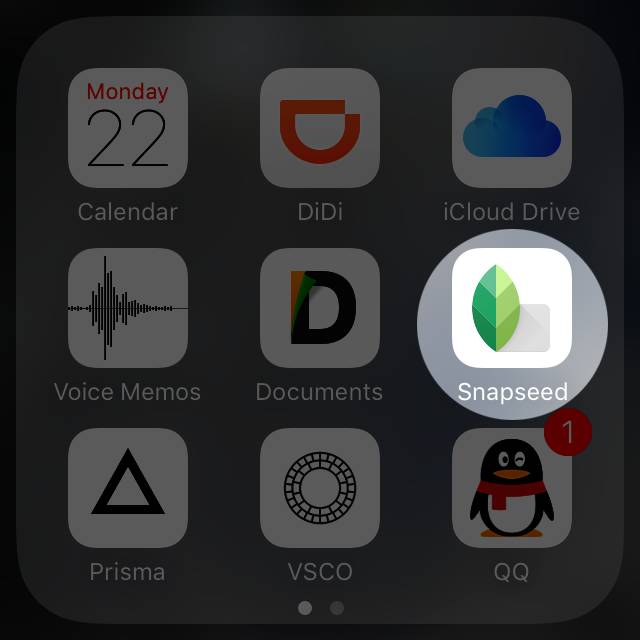
▼
首先打开这张图片,把多余的部分裁掉。
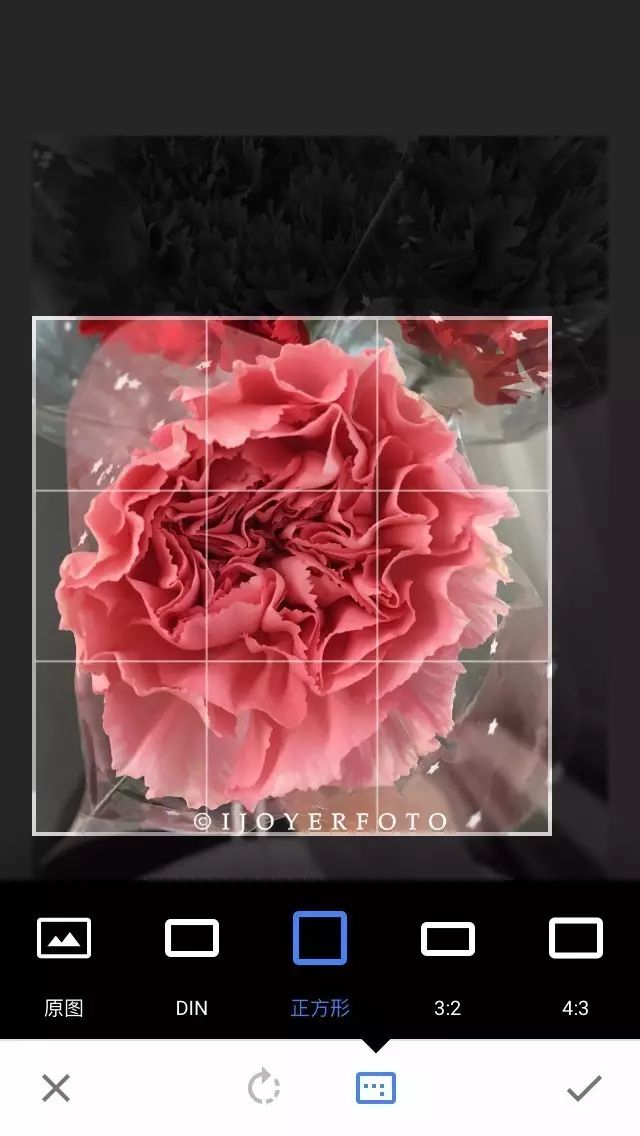
▼
然后使用
晕影(Vintage)
功能,将周围影响的部分变暗。为了图片整体的影调均衡,所以内部亮度也要适当降低。这步操作后会让花的鲜艳度变高,暂时先忽略,最后再统一调整。
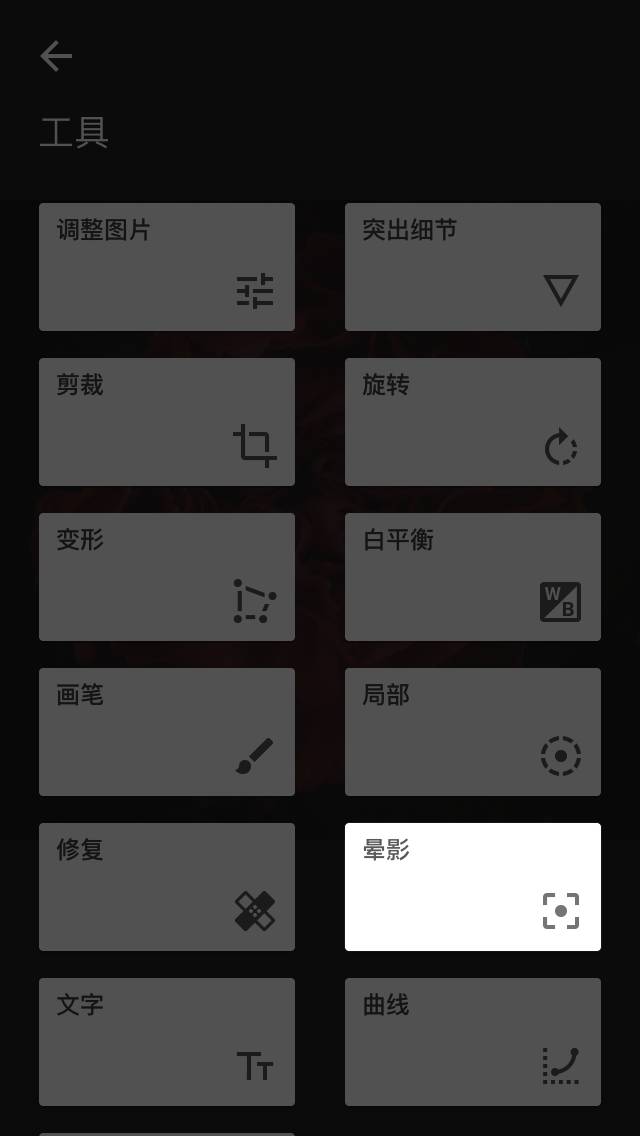

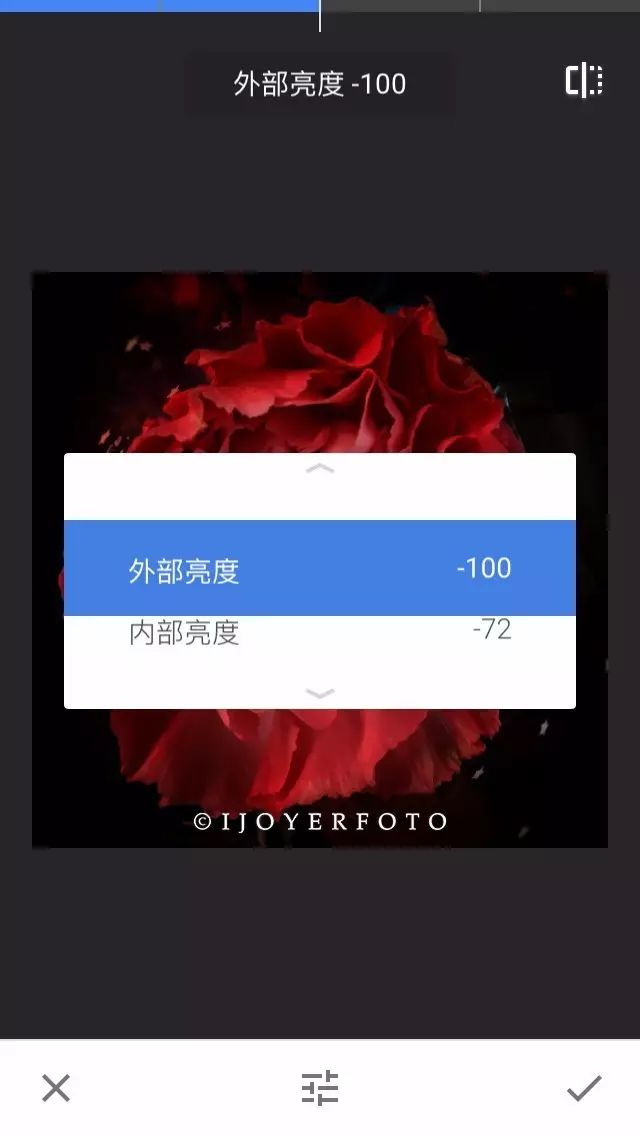
▼
这一步调整后,大致的效果已经有了。但是可以看到周围还是有一些杂质。

▼
因此,需要用到
修复(Healing)
功能来对图片进行修饰。然后将图片放大,仔细将杂质涂掉。Snapseed会智能识别并自动填充。若填充效果不好,则点击向左的箭头退回上一步。这一步比较考验耐心,修照片都是需要耐心滴。
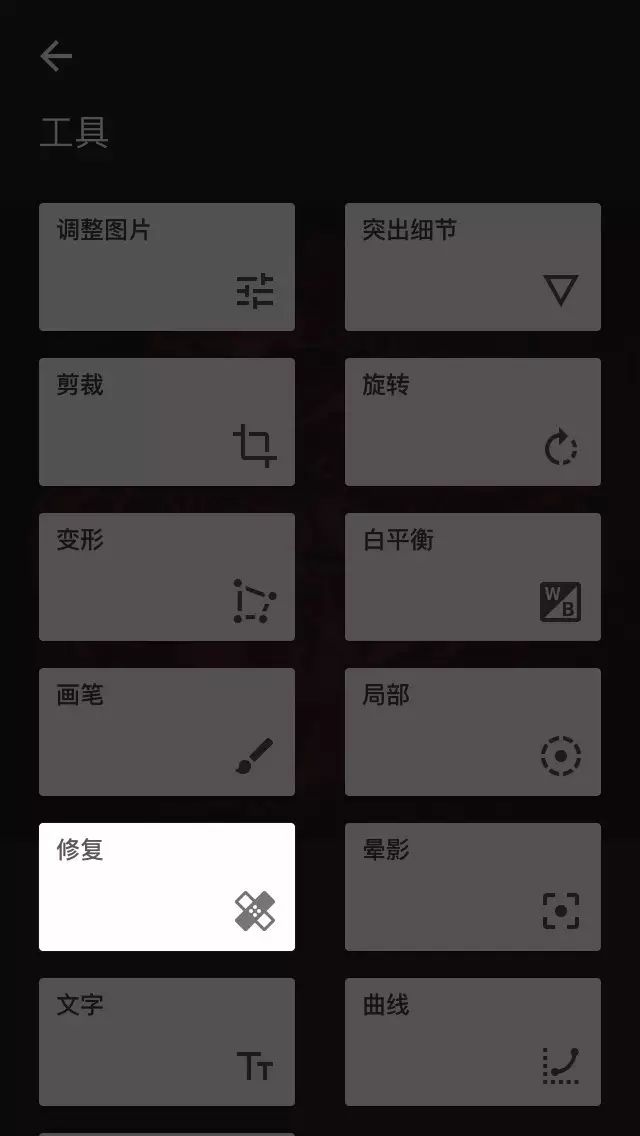
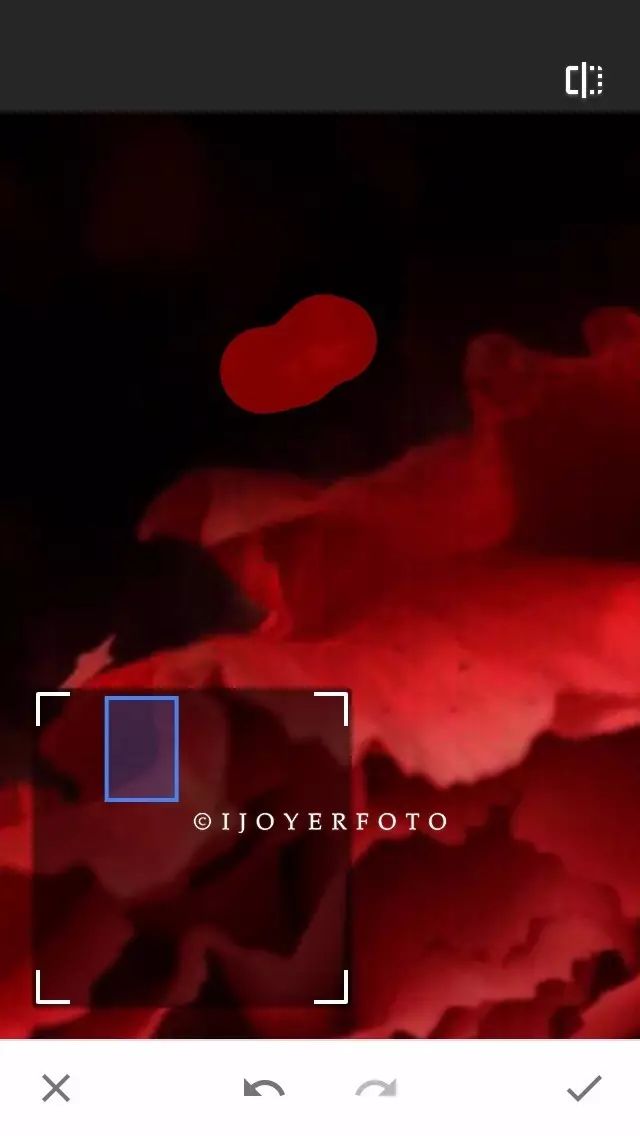
▼
花边缘附近的杂质可能填充失败率较高,这部分使用
画笔(Brush)
工具可以更有效地去除。
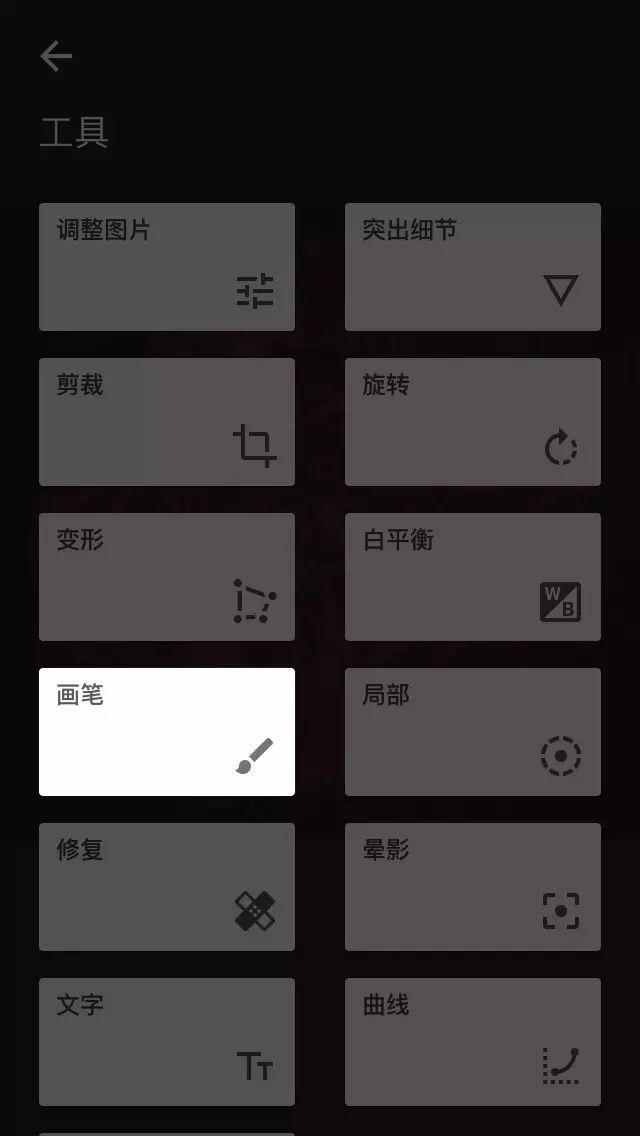
▼
先使用
加光减光(Dodge & Burn)
画笔进行操作。在最底下中间将参数从+10减至-10。将一些修补工具无法去除的杂质涂抹。若涂抹后杂质仍然存在,则使用
曝光(Exposure)
画笔并将参数调整至-1.0进行涂抹。后者比前者强度更大、更彻底,但可能会造成某些部分过暗的情况,因此要谨慎使用。
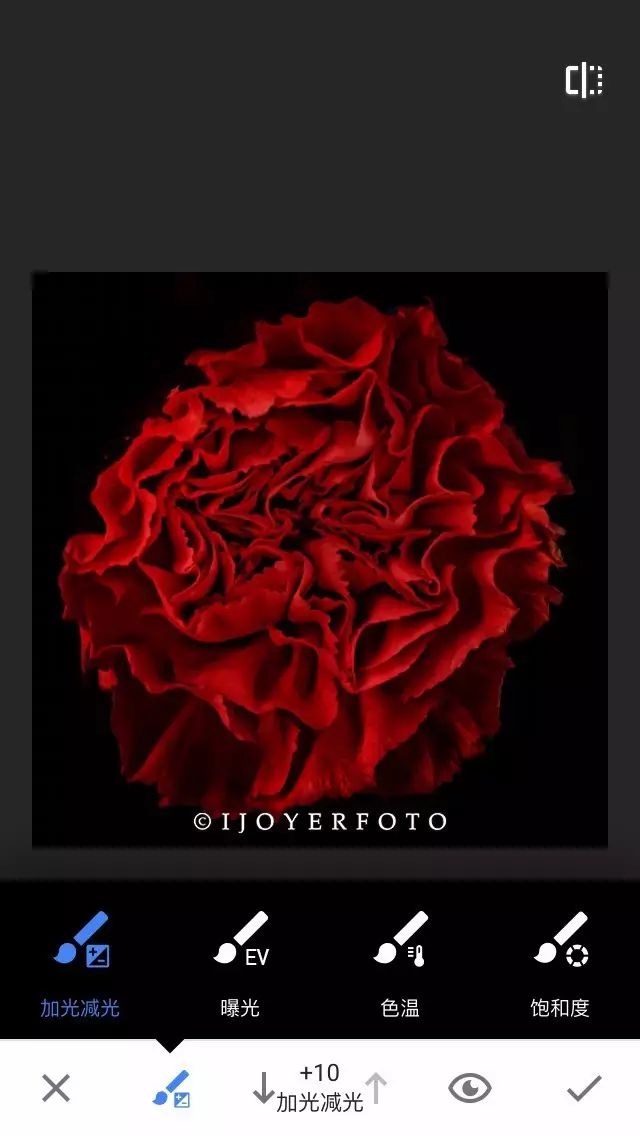
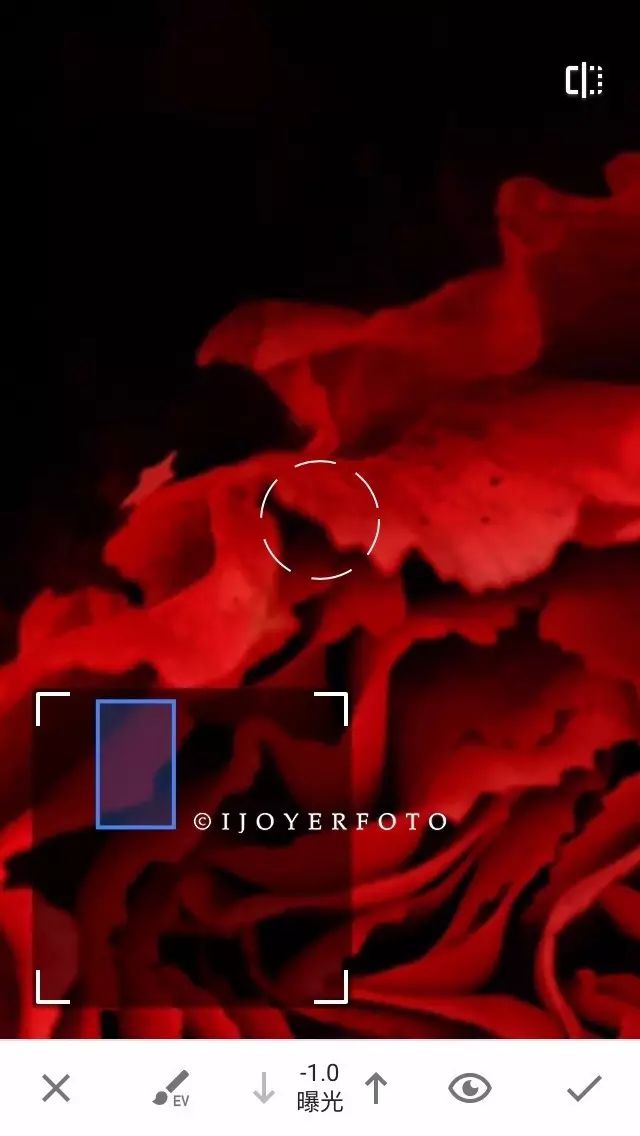
经过以上步骤,这张图片已经有模有样了。如果觉得花的结构和明暗不明显,可以再用画笔进行细致的调整,就不赘述了。最后,将第一步调整时中心和边缘的明暗不均匀的情况解决。再一次使用
晕影(Vintage)
工具,重点压暗内部亮度。
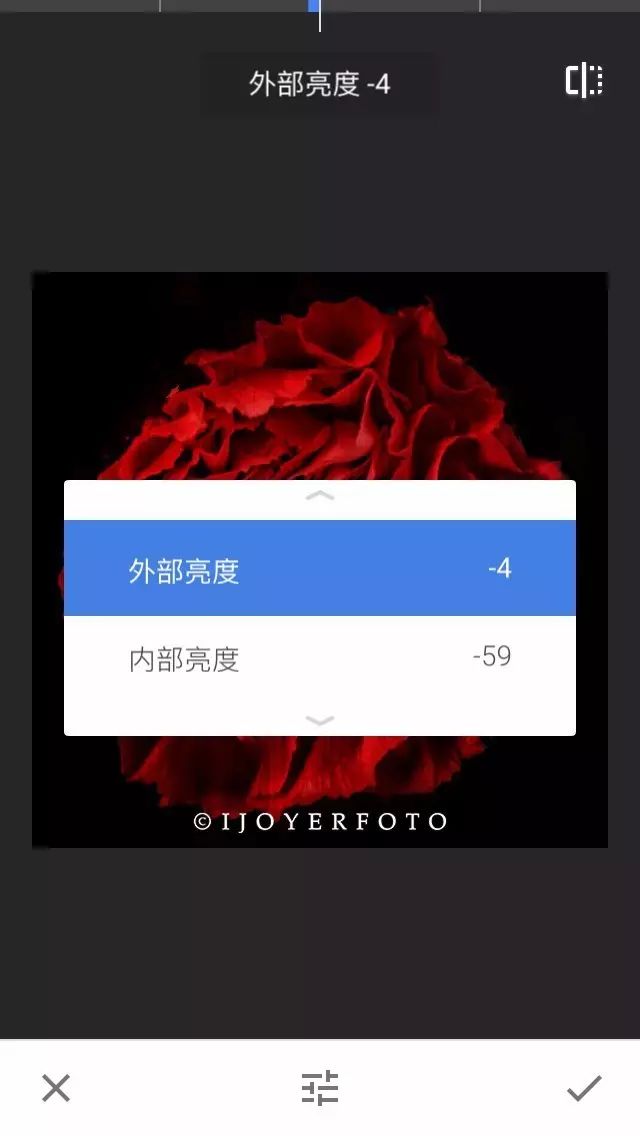
▼
最后,将压暗导致的饱和度过高调整回来,再根据个人偏好适当调整照片的整体色调,完工。



▼
我是
iJoyer
欢迎添加我的微信
iJoyer
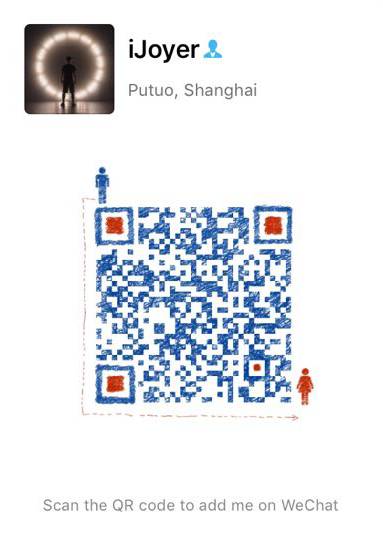
-End-







